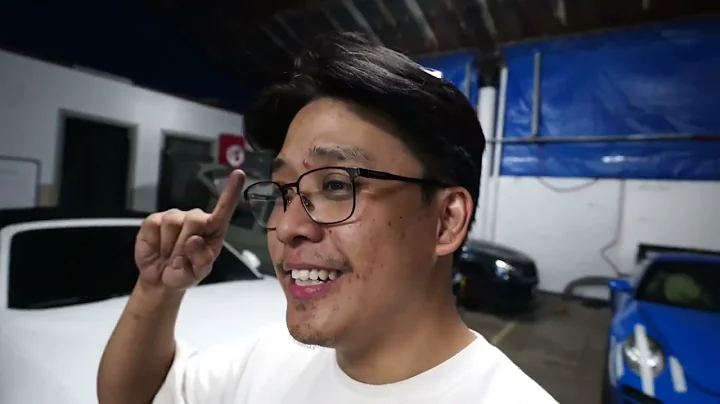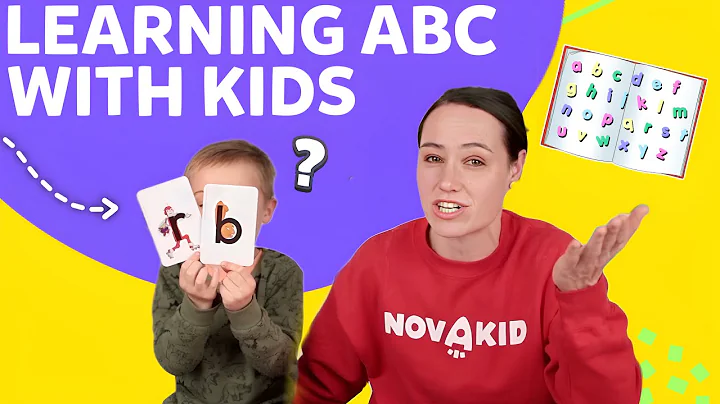Installazione Wireshark su Ubuntu 20.04
INDICE
- Introduzione a Wireshark
- Metodi di installazione di Wireshark su Ubuntu
- Metodo 1: Installazione di Wireshark usando il comando "sudo apt install"
- Metodo 2: Aggiornamento dei riferimenti e installazione dell'ultima versione di Wireshark
- Utilizzo di Wireshark per la cattura del traffico di rete
- Utilizzo del terminale per verificare l'indirizzo IP
- Esecuzione del comando "sudo apt update" per aggiornare i riferimenti
- Installazione di Wireshark usando sudo apt install
- Abilitazione della cattura di pacchetti senza privilegi di root
- Esecuzione di Wireshark e visualizzazione del traffico di rete
- Visualizzazione del traffico di rete su Wireshark
- Filtraggio del traffico di rete per tipo (es. ICMP, STP)
- Utilizzo di Wireshark per la cattura di pacchetti da una VM Ubuntu
- Come ottenere l'ultima versione di Wireshark su Ubuntu
- Aggiunta del repository per ottenere le ultime versioni di Wireshark
- Aggiornamento di Wireshark all'ultima release
📶 Wireshark: cattura e analisi del traffico di rete su Ubuntu
Wireshark è uno strumento potente e versatile per la cattura e l'analisi del traffico di rete su un computer Ubuntu. In questo articolo, ti mostrerò come installare Wireshark su Ubuntu utilizzando due metodi differenti. Ti illustrerò anche come eseguire Wireshark per catturare e analizzare il traffico di rete sulla tua macchina Ubuntu.
Metodo 1: Installazione di Wireshark usando il comando "sudo apt install"
Il primo metodo che ti mostrerò è l'installazione di Wireshark utilizzando il comando "sudo apt install" sulla tua macchina Ubuntu. Questo metodo ti permette di installare una versione di Wireshark predefinita, ma non l'ultima release disponibile. Segui i passaggi seguenti per installare Wireshark utilizzando questo metodo:
- Apri il terminale sulla tua macchina Ubuntu.
- Aggiorna i riferimenti utilizzando il comando "sudo apt update".
- Successivamente, installa Wireshark utilizzando il comando "sudo apt install wireshark".
- Durante l'installazione, scegli "sì" per confermare l'installazione del software.
Metodo 2: Aggiornamento dei riferimenti e installazione dell'ultima versione di Wireshark
Il secondo metodo che ti mostrerò ti permette di ottenere l'ultima versione di Wireshark sul tuo computer Ubuntu. Segui i passaggi seguenti:
- Apri il terminale sulla tua macchina Ubuntu.
- Aggiorna i riferimenti utilizzando il comando "sudo apt update".
- Successivamente, esegui il comando "sudo add-apt-repository ppa:wireshark-dev/stable" per aggiungere il repository che contiene le ultime versioni di Wireshark.
- Premi "Invio" per procedere con l'aggiornamento del sistema.
- Aggiorna nuovamente i riferimenti utilizzando il comando "sudo apt update".
- Infine, esegui il comando "sudo apt install wireshark" per installare l'ultima versione di Wireshark.
Una volta completata l'installazione, potrai avviare Wireshark dalla tua macchina Ubuntu e iniziare ad utilizzare lo strumento per catturare e analizzare il traffico di rete.
Monitorare il traffico di rete con Wireshark su Ubuntu
Ora che hai installato Wireshark sulla tua macchina Ubuntu, puoi utilizzarlo per catturare e analizzare il traffico di rete. Ecco alcuni passaggi per iniziare:
- Apri il terminale sulla tua macchina Ubuntu e utilizza il comando "sudo wireshark" per avviare Wireshark.
- Una volta aperto Wireshark, puoi selezionare l'interfaccia di rete su cui desideri catturare il traffico.
- Clicca su "Avvia cattura" per avviare la cattura del traffico di rete.
- Utilizza i filtri di Wireshark per visualizzare e analizzare solo il tipo di traffico di rete che ti interessa.
- Puoi anche utilizzare Wireshark per analizzare i pacchetti e ottenere informazioni dettagliate sul traffico di rete.
È importante sottolineare che la cattura del traffico di rete può comportare dei rischi per la sicurezza. È sempre consigliabile attenersi alle migliori pratiche di sicurezza per utilizzare Wireshark in modo responsabile e proteggere la tua rete.
Conclusione
Il monitoraggio del traffico di rete è un'abilità fondamentale per gli amministratori di rete e gli appassionati di sicurezza informatica. Wireshark è uno strumento potente e versatile che ti permette di catturare e analizzare il traffico di rete sulla tua macchina Ubuntu. Con i metodi di installazione e le istruzioni fornite in questo articolo, sarai in grado di utilizzare Wireshark per esplorare e comprendere il traffico di rete sulla tua rete Ubuntu.
Se hai trovato utile questo articolo, ti invito a lasciare un like e a iscriverti al mio canale YouTube per essere sempre aggiornato sulle ultime novità nel campo delle reti e della sicurezza informatica.
Buona esplorazione del traffico di rete con Wireshark su Ubuntu! 🌐
FAQ:
Q: Qual è Wireshark e come funziona?
A: Wireshark è un software open-source per la cattura e l'analisi del traffico di rete. Funziona captando i pacchetti di dati inviati e ricevuti da un dispositivo di rete e permettendo agli utenti di visualizzare e analizzare tali pacchetti per ottenere informazioni sul traffico di rete.
Q: Qual è la differenza tra Wireshark e altri strumenti di monitoraggio del traffico di rete?
A: Wireshark è uno dei software di monitoraggio del traffico di rete più popolari ed è conosciuto per la sua interfaccia user-friendly e la sua ricca funzionalità di analisi. Rispetto ad altri strumenti, Wireshark offre una vasta gamma di filtri e strumenti di analisi avanzati che consentono agli utenti di ottenere informazioni dettagliate sul traffico di rete.
Q: Come posso utilizzare Wireshark per risolvere problemi di rete?
A: Wireshark può essere utilizzato per individuare e analizzare i problemi di rete. Ad esempio, potresti utilizzare Wireshark per individuare il traffico anomalo sulla tua rete, identificare le cause dei problemi di latenza o analizzare il comportamento dei pacchetti durante una congestione di rete.
Q: Wireshark è sicuro da utilizzare sulle reti aziendali?
A: Wireshark può essere sicuro da utilizzare sulle reti aziendali, ma è fondamentale utilizzarlo in modo responsabile e attenersi alle migliori pratiche di sicurezza. Ad esempio, potresti voler limitare l'accesso a Wireshark solo agli amministratori di rete autorizzati e assicurarti di proteggere adeguatamente le informazioni sensibili catturate durante la tua analisi di rete.
Q: Quali sono gli altri strumenti simili a Wireshark disponibili?
A: Oltre a Wireshark, esistono altri strumenti di monitoraggio del traffico di rete come tcpdump, Microsoft Network Monitor e Capsa Network Analyzer. Questi strumenti offrono funzionalità simili a Wireshark e possono essere utilizzati per analizzare e monitorare il traffico di rete su diverse piattaforme.
 WHY YOU SHOULD CHOOSE Proseoai
WHY YOU SHOULD CHOOSE Proseoai